名刺がきれてしまった。
名刺を忘れてしまった。
でも当日の打ち合わせで必要になった!
こんな時にどうしたらいいのか・・・
少し前であれば、主要な駅には名刺の自動販売機が置いてあり、すぐに作成出来ましたが、最近では置いていない駅も多く見なくなりました。
しかし名刺が急遽必要になった時には困ってしまいます。
そこで以前からときとぎ利用しているキンコーズへ行きました。
東京23区は店舗数も特に多いです。
(キンコーズ 東京23区の店舗)
虎ノ門、外苑前、内幸町、田町、浜松町、赤坂見附、溜池山王、品川、汐留、大手町、淡路町、日比谷、市ヶ谷、秋葉原、神保町、麹町、銀座一丁目、東銀座、茅場町、水天宮、日本橋一丁目、西新宿、新宿南口、新宿センタービル、新宿御苑、高田馬場、上野、上野広小路、大崎、渋谷、恵比寿、渋谷公園通り、池袋西口、池袋東口
店舗によって、営業時間が違います。
中には、24時間営業している店舗もあります。
まずは、パソコンレンタルの受付をします。
パソコンでWordを開きます。
テンプレートで名刺があるので、選択して作成するボタンを押します。
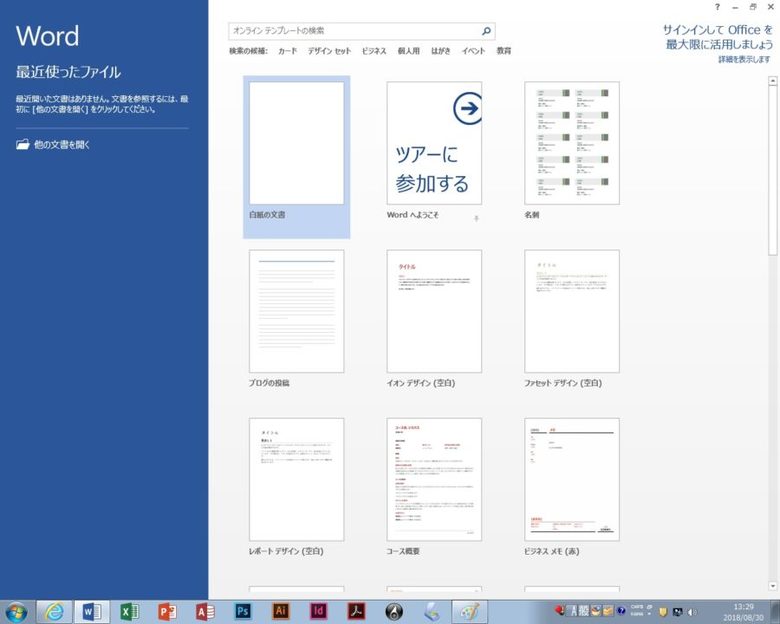
名前、役職、会社名、電話番号、メールアドレス、ホームページURLを入力します。
一つ入力すると連動されて全て同じ内容が入ります。
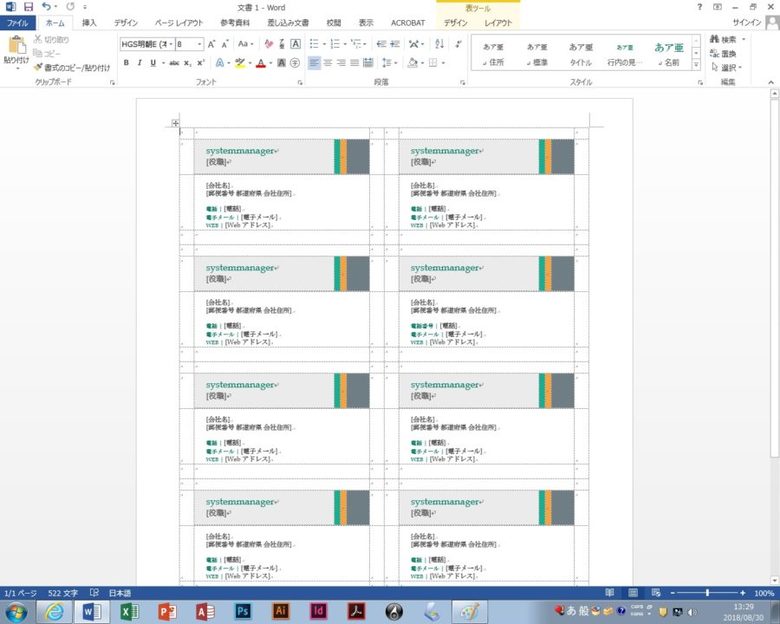
印刷をします。
プリンターはカラー印刷用を選択します。
ここまで5分もあれば出来ます。
印刷枚数を決めます。
A4サイズを1枚プリントすると、名刺10枚分が取れます。
例えば50枚必要な場合は、5枚印刷します。
用紙を選びます。
既に決まっている場合は、出力する際にスタッフへ渡す紙に番号を記載します。
どの用紙にすればよいかわからない場合は、カウンターで用紙サンプルが見れるので、自分の好きな用紙を選びます。
値段の違いも10-20円くらいなので、一番良さそうなのを選ぶことをオススメします。
印刷された紙を受取って、会計をします。
裁断機の貸出があるので、印刷された用紙を名刺サイズにカットしていきます。
これが一番難しかった・・・・
自分でやってみてあまり上手く出来なかったです。
不器用なんです。
お客さんとか大事な取引先などに渡す場合は、別料金ですが店員さんにお願いしたほうが良いと思いました。
(今回利用した金額)
PC利用250円
カラー印刷40
用紙20円
———————–
合計310円
(参考)キンコーズ プリント用紙別の価格
簡単に出来て値段も安いので、デザインなどにこだわりがある場合はあまりおススメしませんが、当日に緊急で必要な時にはぜひ使ってみてください。
“そういえば家にプリンターまだ買っていなかったな。”


コメント